Предлагаю вашему вниманию обзор универсального (автомобильного) 7-дюймового TFT LCD цветного монитора с двумя видеовходами и универсальным крепежом…
Характеристики от продавца
7 Inch TFT Color LCD Dual-Input Car Monitor with Remote Controller
Description:
Color: Black
Resolution: 480 x 234(RGB)
System: PAL / NTSC
Voltage: 12V
Power:≦7 W
Operating Temperature:-20°C ~ + 50°C
Scan Frequency:2
170 degree adjustable angle.
Touching key operating.
Language: Chinese / English
Video: Two-way Video Input
7″ TFT Color LCD 16:9 Screen
Car reversing backsight surveillance.
Remote control,strong shock resistance,adjustable stand,adjustable image brightness,color and contrast.
Backlight function,automatic image switching to left or right monitoring.
Package Included:
1 x 7″ LCD Car Monitor
1 x Remote Controller
1 x Connecting Cable
1 x English User Manual
Технические характеристики:
Диагональ — 7″ 16:9
Разрешение экрана — 480 x 234(RGB)
Напряжение питания — 12В
Два видео входа
Поддержка PAL/NTSC с автоматичеким переключением.
Размеры:
Экрана (Ш/В/Г) — 170/110/20 мм
Корзины (Ш/В/Г) — 190/133/25 мм
Сам монитор весит 250гр
Комплект поставки в красочной картонной коробке весом 670гр что приехал ко мне:
Монитор с несъемными проводами подключения
Подставка под монитор
Корзинка для крепления корпуса монитора
Импульсный блок питания на 12В
Инструкция

Содержимое коробки
Распаковка

Комплект поставки

Блок питания 12В

Монитор можно прикрепить к нужной поверхности двумя способами:
1. на подставке под шурупы/винты на её основании или на двухсторонний скотч который идет в комплекте.
2. через корзину которая прикручивается к нужной поверхности и далее сам монитор вставляется в эту корзину.
Монитор в корзине, вынимается из неё нажатием двух кнопок-защёлок по бокам с лицевой стороны

Вид с обратной стороны монитора помещённого в корзину

Внешне выглядит неплохо, обрамление из черного цвета матового пластика, сам экран под защитной плёнкой тоже матовый, кнопки управления хромированы.

Вид монитора с тыльной стороны

Корзина крепления монитора

С тыльной стороны

Подставка с регулируемым до 90гр углом наклона и двусторонний скотч для её неподвижного крепления

Инструкция по эксплуатации

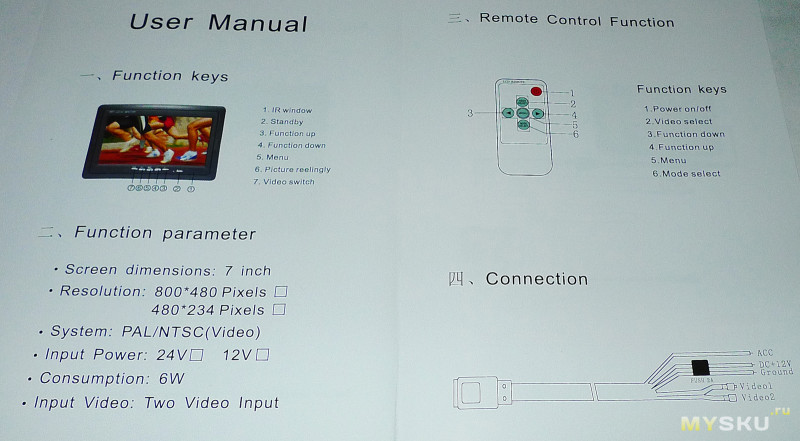
Подключение
Желтого и белого цвета гнёзда-тюльпаны это два видеовхода, красного цвета разъём DC 12В питания.
Для проверки монитора подсоединил его к медиаплееру
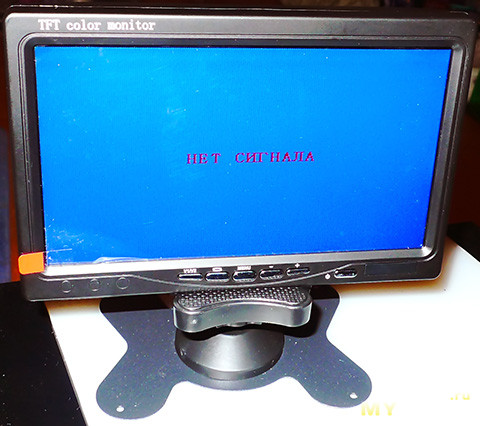
На панели расположено шест кнопок управления, слева — направо:
переключение видеовходов
поворот картинки
доступ к меню
кнопки +- навигации по меню
включение экрана
Меню монитора позволяет выбрать язык (есть даже русский), изменить соотношение сторон 16:9 или 4:3, изменить яркость, контрастность, насыщенность и поворот изображения.
Запас регулировки яркости, контрастности и насыщенности вполне приличный
Углы обзора по горизонтали похожи на честные 170°, по вертикали явно меньше, изображение начинает выбеливаться
Доступные режимы поворота изображения, кнопкой на панели или через меню монитора
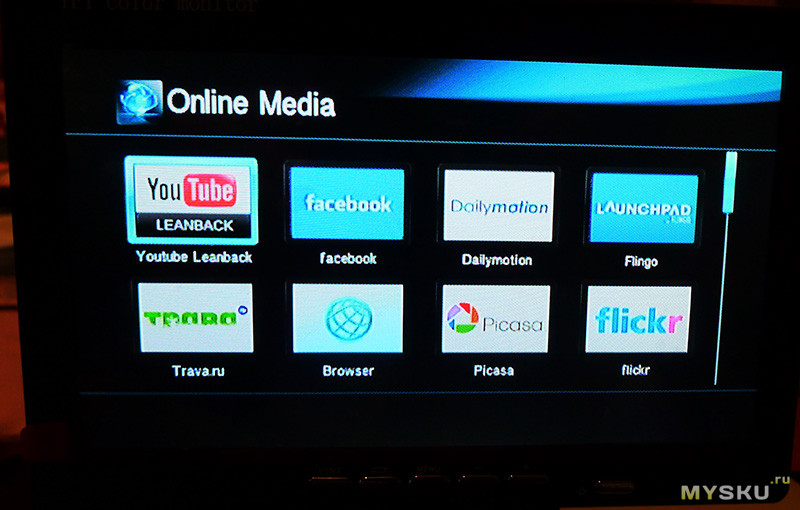
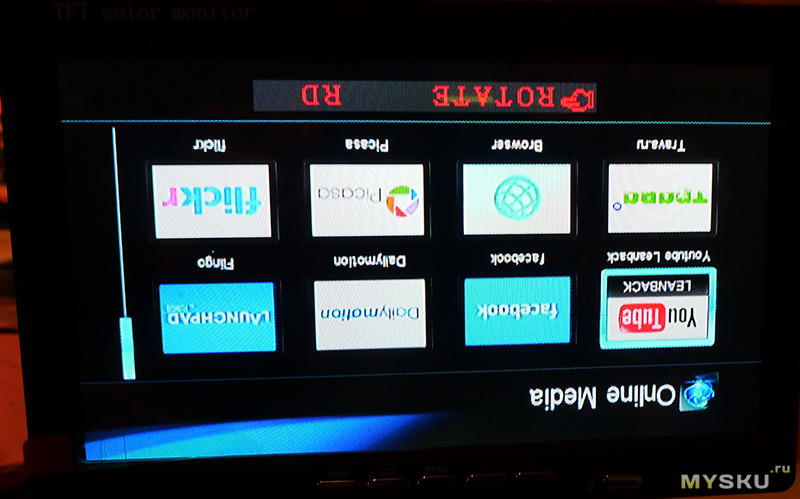
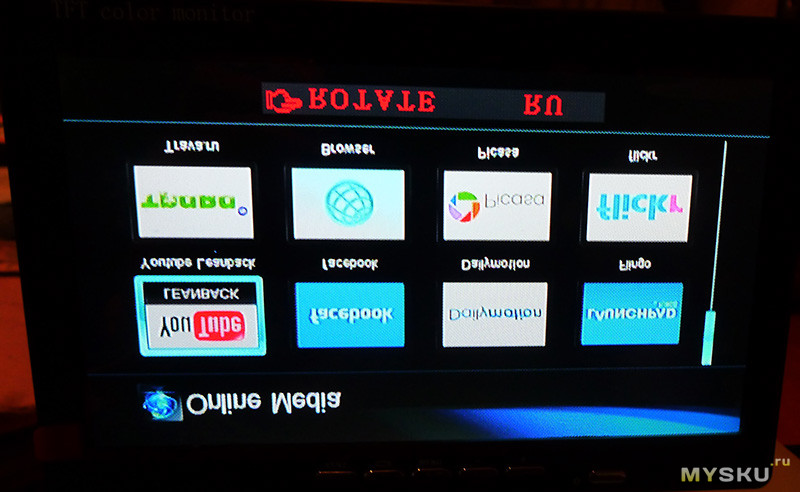
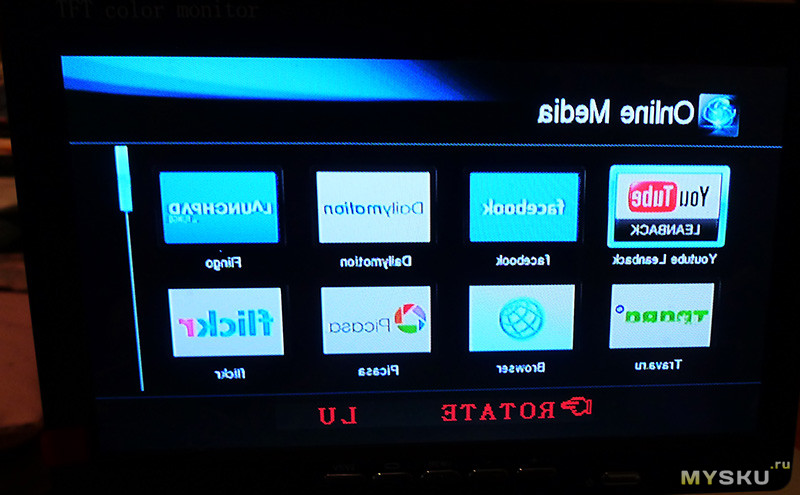
Итог.
Плюсы
Качество изображения вполне приличное для своей цены и предназначения, битых пикселей не обнаружил
Универсальный крепёж монитора в комплекте
Минусы.
Небольшие углы обзора по вертикали
Товар для написания обзора предоставлен магазином. Обзор опубликован в соответствии с п.18 Правил сайта.
-
Contents
-
Table of Contents
-
Bookmarks
Quick Links
Thank you for purchasing our product.
Please read this User’s Manual before
using the
product.
Change without Notice
7″ TFT LCD MONITOR
USER MANUAL
e
-4
1
Related Manuals for Aaeon 7” TFT LCD MONITOR
Summary of Contents for Aaeon 7” TFT LCD MONITOR
-
Page 1
Thank you for purchasing our product. Please read this User’s Manual before using the product. Change without Notice 7” TFT LCD MONITOR USER MANUAL… -
Page 2: Safety Precaution
Safety Precautions Federal Communications Commission (FCC) Statement This Equipment has been tested and found to comply with the limits for a Class B digital device, pursuant to Part 15 of the FCC rules. These limits are designed to provide reasonable protection against harmful interference in a residential installation.
-
Page 3: Table Of Contents
Content Table Safety Precaution.……..……………………………………………………………… 2 Content Table….….…………………………………………………………………… 3 Feature….……………………………………………………………………………… 4 1. Package Contents…….…………………………………………………………. 5 2. TFT Installation…………………………………………………………………… 6 3. Signal Cable Description……..…………………………………………………. 7 4. Control Cable Description……..………………………………………………… 9 5. Front Panel Control.……………………………………………………………… 10 OSD Menu ………………………..…..………………………………………….. 11 Picture…..………………………………………………………………….………. 12 Function…………………………………………………………………………… 13 Recall……………………………………………………………………………….
-
Page 4: Feature
Feature Support up to 2 CCD Camera Inputs (Mini din Connector) Extra RCA Input for Multimedia (VCD, DVD, Game Device) Provide 1 Video / 1 Audio Signal Output Auto Detection for NTSC / PAL System Support Trigger : 3 (Back / Door / AV) Auto Brightness Adjustment by CDS Back Mirror Status Selection via OSD Video Output Select via OSD (Back / Door / AV)
-
Page 5: Package Contents
1. Package Contents Item Qty. 1. 7” LCD Monitor 2. Sun-hood 3. Mounting Bracket 4. Accessories 5. Control Cable 6. User Manual…
-
Page 6: Tft Installation
2. TFT Installation Step 1 Check the package and make sure all parts are included Step 2 Clip the sun-hood on to the monitor Step 3 Make sure it is installed properly Step 4 Install the monitor on to the bracket Step 5 Adjust the monitor to an appropriate / comfortable viewing angle before tightening the screws…
-
Page 7: Signal Cable Description
3. Signal Cable Description BACK DOOR AV VID EO IN Gr ay co lor lin e LIV E V IDEO OU T Whit e col o r li ne LIVE AU DI O O UT Blac k co lo r li ne AV AU DIO I N Re d color l ine 1.
-
Page 8
Mini Din Pin Assignment * Type 1 (Standard): 1. —— 4. GND 2. —— 5. +12V 3. Audio 6. Video (Optional) *Type 2 1. GND 4. +12V 2. —— 5. ——- 3. Video 6. Audio… -
Page 9: Control Cable Description
4. Control cable Description WH IT E ( DOOR .,e tc) 6 BL ACK ( GND ) Fuse 5A B LU E (R EVE R S E) 2 Re d OR AN GE C OL OR 4 RE D (AC C POWE R) 1.
-
Page 10: Front Panel Control
5. Front Panel Control POWER Press the power button to activate the monitor or to keep the monitor under stand by mode. Red light for stand by, Green light is turn on. SOURCE Press this button to select Back or Door image, it can select AV / BACK / DOOR image when the hand park is working.
-
Page 11: Osd Menu
OSD MENU 1. Press the MENU button to enter to the OSD Menu 2. Turn the MENU button left or right to select the setting you wish to proceed. The color of the content will turn YELLOW to identify your selection. 3.
-
Page 12: Picture
PICTURE The PICTURE set up contains different setting for the TFT: BRIGHTN ESS CON TRAST COL OR HU E CAMER A TIMER STEP VIDEO TIMER STEP RETUR N Menu Ju m p S ou rce P ower BRIGHTNESS Provide adjustment for the overall picture shade and brightness of TFT display.
-
Page 13: Function
FUNCTION The FUNCTION set up contains the on screen identification and the activation of the distance gage. BAC K MIRROR STATUS DISTANCE GAGE VIDEO OU T SEL EC T AUTO BRIGH T AD JU ST RETUR N Menu Ju mp S ourc e P o wer BACK MIRROR STATUS…
-
Page 14: Vehicle Installation
6. Vehicle Installation Camera Yellow Green a. Install Camera R (for rear view) b. Use a measuring tool to mark out the distance behind the vehicle. c. Adjust the viewing angle of the camera so that the distance gage shown from the TFT match to the distance marks behind the vehicle.
-
Page 15: Specification
7. Specification Screen size 7 inch ( diagonal ) Active area 154.08(W) x 86.58(H) Pixel configuration 0.107(W) x 0.370(H) Resolution 1440(W) x 234 (H) Viewing angle UP:60° / Down:60° / Left: 60° / Right:60° Power source: DC9.6V ~DC32V Contrast ratio 300:1 Brightness 400 cd/m…
-
Page 16: Attachment
8. Attachment Attachment 1: Dimension Chart…
ГЛАВА 4. РЕЖИМ НАСТРОЙКИ
4-1. ОБЩАЯ ИНФОРМАЦИЯ
При нажатии кнопки MENU устройство переходит в режим программирования.
Режим настройки позволяет задавать работу устройства для конкретных условий эксплуатации.
В режиме настройки кнопки со стрелками используются для перемещения вниз, вверх, вправо или влево внутри меню настройки.
_____________________________________________________________________________________________________
4-2. ЭКРАНЫ ПРОГРАММИРОВАНИЯ
_____________________________________________________________________________________________________
ЗАЩИТА С ПОМОЩЬЮ ПАРОЛЕЙ

Если в опции PASSWORD выбрана установка ON (Вкл.), при нажатии кнопки MENU открывается экран подтверждения.
Если в опции PASSWORD выбрана установка OFF(Выкл.), сразу открывается экран главного меню.
С помощью кнопок со стрелками вниз, вверх, вправо и влево вводится четырехзначный пароль.
При неверном вводе пароля, меню не открывается.
— Заводская установка
PASSWORD: 0000
4-3. ГЛАВНОЕ ОКНО ЭКРАННОГО МЕНЮ

В главном окне экранного меню монитора имеется пять пунктов.
Для вызова или выхода из главного окна экранного меню используется кнопка MENU.
Кнопка MENU также используется для перехода к предыдущему окну экранного меню.
Кнопки со стрелками вверх и вниз используются для перемещения вверх и вниз внутри главного меню.
Кнопки со стрелками влево и вправо используются для вызова субменю, выделенного горизонтальной полосой, или для уменьшения или увеличения значения выбранного параметра.
_____________________________________________________________________________________________________
4-4. ИСПОЛЬЗОВАНИЕ СУБМЕНЮ MUX MENU

Субменю Mux Menu (Меню мультиплексора) включает шесть пунктов.
_____________________________________________________________________________________________________
НАСТРОЙКА ВРЕМЕНИ И ДАТЫ
ОПЦИЯ DATE FORMAT (ФОРМАТ ДАТЫ)
Эта опция меню позволяет выбрать формат даты.
Можно выдрать один из трех форматов:
-
СТАНДАРТ ФОРМАТ ПРИМЕР США (заводская установка) MM/DD/YYYY 01/01/2004 ЕВРОПА DD/MM/YYYY 01/01/2004 АЗИЯ YYYY/MM/DD 2004/01/01
Для настройки опции формата даты выполните следующие действия
-
№ действия Описание действия 1 Нажимайте кнопку ▼ или ▲, пока не выберете опцию Date Format (Формат даты). 2 Пользуйтесь кнопкой◄или► для выбора нужного формата даты. 3 Нажмите кнопку MENU для возврата к предыдущему окну экранного меню.
ОПЦИЯ DATE (ДАТА)
Это поле позволяет произвести настройку текущей даты.
Формат, представленный на экране, зависит от выбранной в предыдущих действиях установки формата даты.
Для настройки текущей даты выполните следующие действия.
-
№ действия Описание действия 1 Нажимайте кнопку ▼ или ▲, пока не выберете опцию Date (Дата). 2 Пользуйтесь кнопкой ◄или► для выбора нужной опции. 3 Установите нужную дату с помощью кнопки ▼ или ▲. 4 Нажмите кнопку MENU для возврата к предыдущему окну экранного меню.
_____________________________________________________________________________________________________
ОПЦИЯ TIME (ВРЕМЯ)
Это поле используется для настройки времени в 24-часовом формате.
Для настройки текущего времени выполните следующие действия.
-
№ действия Описание действия 1 Нажимайте кнопку ▼ или ▲, пока не выберете опцию Time (Время). 2 Пользуйтесь кнопкой◄или►для выбора опции. 3 Установите нужное время с помощью кнопки ▼ или ▲. 4 Нажмите кнопку MENU для возврата к предыдущему окну экранного меню.
ОПЦИЯ DISPLAY (ОТОБРАЖЕНИЕ)
Опция Display в меню настройки времени и даты позволяет выбрать, выводить или нет на экран информацию о дате и времени.
В качестве заводской установки используется ON (Вкл.).
Для изменения настройки опции Display выполните следующие действия.
-
№ действия Описание действия 1 Нажимайте кнопку ▼ или ▲, пока не выберете опцию Display. 2 Выберите нужную установку (ON или OFF) с помощью кнопки◄или►. 3 Нажмите кнопку MENU для возврата к предыдущему окну экранного меню.
_____________________________________________________________________________________________________
НАСТРОЙКА НАЗВАНИЙ КАМЕР
ОБЩАЯ ИНФОРМАЦИЯ
Экран настройки названий камер позволяет выбрать, выводить ли на экран вместе с изображением название соответствующей камеры. ОПЦИЯ CAMERA TITLE (НАЗВАНИЕ КАМЕРЫ)
ОПЦИЯ CAMERA TITLE (НАЗВАНИЕ КАМЕРЫ)
Номера 1 – 4 в меню настройки названий камер представляют каждую камеру.
Каждой камере можно присвоить название длиной до 10 символов. Данное название будет появляться на экране при выборе соответствующей камеры, если в опции Display (Отображение) выбрана установка ON (Вкл.).
В качестве заводской установки используется название камеры «СА» с соответствующим номером.
Ниже приводится перечень символов, которые можно использовать для составления названия камеры, независимо от выбора языка.![]()
Представленные ниже действия — пример настройки названия камеры.
В этом примере для камеры СА1 выбрано название LOBBY.
-
№ действия Описание действия 1 Нажимайте кнопку ▼ или ▲, пока не выберете опцию СА1. 2 Пользуйтесь кнопкой◄или► для выбора позиции символа в названии. 3 Нажимайте кнопку ▼ или ▲, пока не выберете символ «L». При нажатии ▲ символы меняются в возрастающем порядке. При нажатии ▼ символы меняются в убывающем порядке. При удерживании кнопки ▼ или ▲ в течение 2 секунд, прокрутка символов выполняется автоматически. Чтобы прекратить прокрутку отпустите кнопку ▼ или ▲.
4 Нажмите кнопку ►для перемещения курсора на одну позицию вправо в названии камеры. Нажимайте кнопку ▼ или ▲, пока не выберете символ «О».
5 Нажмите кнопку ►для перемещения курсора на одну позицию вправо в названии камеры. Нажимайте кнопку ▼ или ▲, пока не выберете символ «В».
6 Нажмите кнопку ►для перемещения курсора на одну позицию вправо в названии камеры. Нажимайте кнопку ▼ или ▲, пока не выберете символ «В».
7 Нажмите кнопку ►для перемещения курсора на одну позицию вправо в названии камеры. Нажимайте кнопку ▼ или ▲, пока не выберете символ «Y».
8 Нажмите кнопку MENU для возврата к предыдущему окну экранного меню.
ОПЦИЯ DISPLAY (Отображение)
Опция Display в меню настройки названий камеры позволяет выбрать, выводить или нет на экран название камеры.
В качестве заводской установки используется ON (Вкл.).
Для изменения настройки опции Display выполните следующие действия.
-
№ действия Описание действия 1 Нажимайте кнопку ▼ или ▲, пока не выберете опцию Display. 2 Выберите нужную установку (ON или OFF) с помощью кнопки◄или►. 3 Нажмите кнопку MENU для возврата к предыдущему окну экранного меню.
_____________________________________________________________________________________________________
НАСТРОЙКА ИЗОБРАЖЕНИЯ КАМЕРЫ
Качество изображения каждой камеры можно отрегулировать с помощью меню Camera Adjust (Регулировка камеры).
Предлагается пять опций регулировки изображения каждой камеры.
*Опция Tint (Насыщенность) используется только в стандарте NTSC.
Для настройки изображения каждой камеры выполните следующие действия.
-
№ действия Описание действия 1 Пользуйтесь кнопкой ▼ или ▲ для выбора нужной опции. 2 Для выбора камеры и желаемого значения параметра настройки пользуйтесь кнопкой◄или►. 3 Нажмите кнопку MENU для возврата к предыдущему окну экранного меню.
НАСТРОЙКА ТРЕВОГИ
ОБЩАЯ ИНФОРМАЦИЯ
Подменю Alarm (Тревога) позволяет выбирать опции настройки тревожного входа, активировать/деактивировать тревогу при пропадании видеосигнала, обнаружении движения и т.д. 
_____________________________________________________________________________________________________
НАСТРОЙКА ВНЕШНЕЙ ТРЕВОГИ
Опция Alarm Input (Тревожный вход) определяет тип входа тревоги: нормально разомкнутый (Н.Р.), нормально замкнутый (Н.З.), или сигнал тревоги игнорируется (OFF).
_____________________________________________________________________________________________________
ОПЦИЯ ALARM INPUT (ТРЕВОЖНЫЙ ВХОД)
Опция Alarm Input (Тревожный вход) позволяет изменять тип входа тревоги.
Для изменения настройки тревожного входа выполните следующие действия.
-
№ действия Описание действия 1 Пользуйтесь кнопкой ▼ или ▲ для перемещения курсора на строку Alarm Input. 2 Пользуйтесь кнопкой◄или► для выбора новой установки. - OFF: Вход тревоги игнорируется.
- NO: Замыкание контакта приводит к тревожному состоянию.
- NC: Размыкание контакта приводит к тревожному состоянию.
3 Нажмите кнопку MENU для возврата к предыдущему окну экранного меню.
_____________________________________________________________________________________________________
ОПЦИЯ LATCH (ФИКСАЦИЯ)
Эта опция используется для определения продолжительности вывода на экран сообщения о тревоге.
-
№ действия Описание действия 1 Пользуйтесь кнопкой ▼ или ▲ для перемещения курсора на строку LATCH в меню настройки тревоги. 2 Пользуйтесь кнопкой◄или► для выбора новой установки. - ON: Сообщение о внешнем сигнале тревоги пропадает с экрана после нажатия кнопки «меню».
- OFF: Сообщение о внешней тревоге остается на экране до момента сброса сигнала тревоги (заводская установка).
3 Нажмите кнопку MENU для возврата к предыдущему окну экранного меню.
_____________________________________________________________________________________________________
ОПЦИЯ BEEP TIME (ВРЕМЯ ДЕЙСТВИЯ ЗВУКОВОГО СИГНАЛА)
Опция Beep Time позволяет устанавливать время, в течение которого звучит звуковой сигнал.
Для изменения настройки этой опции выполните следующие действия.
-
№ действия Описание действия 1 Пользуйтесь кнопкой ▼ или ▲ для перемещения курсора на строку Beep Time. 2 Пользуйтесь кнопкой◄или► для выбора нужного времени. Время звучания сигнала можно установить в диапазоне от 0 до 99 секунд.
3 Нажмите кнопку MENU для возврата к предыдущему окну экранного меню.
ОПЦИЯ RELAY TIME (ВРЕМЯ ДЕЙСТВИЯ РЕЛЕ)
Опция Relay Time позволяет устанавливать время, в течение которого активировано реле.
Для изменения настройки этой опции выполните следующие действия.
-
№ действия Описание действия 1 Пользуйтесь кнопкой ▼ или ▲ для перемещения курсора на строку Relay Time. 2 Пользуйтесь кнопкой◄или► для выбора нужного времени. Время действия реле можно установить в диапазоне от 0 до 99 секунд.
3 Нажмите кнопку MENU для возврата к предыдущему окну экранного меню.
_____________________________________________________________________________________________________ТРЕВОГА ПРИ ПРОПАДАНИИ ВИДЕОСИГНАЛА

Меню Video Loss (Пропадание видеосигнала) позволяет активировать или деактивировать сигнал тревоги при пропадании видеосигнала.
Функции Latch (Фиксация), Relay Time (Время действия реле) и Beep Time (Время действия звукового сигнала) такие же, что и в пункте Alarm Input (Тревожный вход), за исключением событий, вызывающих действие этих функций.
Для изменения настройки этой опции выполните следующие действия.
-
№ действия Описание действия 1 Пользуйтесь кнопкой ▼ или ▲ для перемещения курсора на строку LATCH в меню настройки тревоги. 2 Пользуйтесь кнопкой◄или► для выбора новой установки. - OFF: Тревога при пропадании видеосигнала игнорируется.
- ON: Сигнал тревоги при пропадании видеосигнала активируется при каждом пропадании видеосигнала в системе.
3 Нажмите кнопку MENU для возврата к предыдущему окну экранного меню.
_____________________________________________________________________________________________________
ТРЕВОГА ПРИ ОБНАРУЖЕНИИ ДВИЖЕНИЯ
С помощью меню Motion Set (Настройка детектора движения) можно произвести настройку чувствительности и других опций детектора движения.
Некоторые опции (активацию/деактивацию и чувствительность) можно настроить индивидуально для каждой камеры.
Опция Camera (Камера)
Опция Camera (Камера) позволяет выбрать камеры, для которых производится настройка.
Для выбора камеры выполните следующие действия.
-
№ действия Описание действия 1 Пользуйтесь кнопкой ▼ или ▲ для перемещения курсора на строку Camera. 2 Пользуйтесь кнопкой◄или► для выбора нужной камеры. 3 Нажмите кнопку MENU для возврата к предыдущему окну экранного меню.
_____________________________________________________________________________________________________
Опция Motion Enable (Активация детектора движения)
Для активации детектора движения выбранной камеры выберите установку ON (Вкл.).
-
№ действия Описание действия 1 Пользуйтесь кнопкой ▼ или ▲ для перемещения курсора на строку Motion Enable. 2 Пользуйтесь кнопкой◄или► для выбора ON или OFF. - ON: Детектор движения выбранной камеры активирован.
- OFF: Детектор движения выбранной камеры деактивирован.
3 Нажмите кнопку MENU для возврата к предыдущему окну экранного меню.
_____________________________________________________________________________________________________
Опция Sensitivity (Чувствительность)
Опция Sensitivity (Чувствительность) позволяет регулировать чувствительность детектора движения.
Для увеличения (уменьшения) чувствительности конкретной камеры увеличьте (уменьшите) значение параметра чувствительности.
Для настройки чувствительности выполните следующие действия.
-
№ действия Описание действия 1 Пользуйтесь кнопкой ▼ или ▲ для перемещения курсора на строку Sensitivity. 2 Пользуйтесь кнопкой◄(►) для уменьшения (увеличения) чувствительности. 3 Нажмите кнопку MENU для возврата к предыдущему окну экранного меню.
_____________________________________________________________________________________________________
Опция Capture Time (Время захвата)
Время захвата это интервал, в течение которого действует детектор движения.
Эта опция также относится и к работе с субокном.
Если в этой опции выбрана установка 5 SEC, вертикальная прокрутка изображения камеры, зафиксировавшей движение, производится каждые пять секунд.
Возможна настройка в диапазоне до 99 секунд.
Для настройки опции Capture Time выполните следующие действия.
-
№ действия Описание действия 1 Пользуйтесь кнопкой ▼ или ▲ для перемещения курсора на строку Capture Time. 2 Пользуйтесь кнопкой◄(►) для уменьшения (увеличения) времени захвата. 3 Нажмите кнопку MENU для возврата к предыдущему окну экранного меню.
_____________________________________________________________________________________________________ОПЦИЯ BEEP TIME (ВРЕМЯ ДЕЙСТВИЯ ЗВУКОВОГО СИГНАЛА)
Функция Beep Time (Время действия звукового сигнала) такая же, что и в пункте Alarm Input (Тревожный вход), за исключением событий, вызывающих действие этой функции.
_____________________________________________________________________________________________________
Опция Dwell Time (Время удержания)
Если в поле зрения какой-либо из камер обнаружено движение, при работе системы в полноэкранном формате или в режиме переключения камер основной экран переключается на изображение этой камеры на период времени, заданный в меню Dwell Time (Время удержания), по истечении которого вновь возвращается к изображению предыдущей камеры.
Время удержания- это время, в течение которого изображение камеры, зафиксировавшей движение, остается в основном окне, если основное окно работает в режиме полного экрана или переключения камер.
Для настройки опции Dwell Time (Время удержания) выполните следующие действия.
-
№ действия Описание действия 1 Пользуйтесь кнопкой ▼ или ▲ для перемещения курсора на строку Dwell Time. 2 Пользуйтесь кнопкой◄или ► для выбора нужного времени. 3 Нажмите кнопку MENU для возврата к предыдущему окну экранного меню.
Опция QUAD (Четырехэкранный формат)
Даже если основное окно работает в формате деления на четыре зоны, функция детектора движения все равно выполняется.
Если система обнаруживает движение в поле зрения какой-либо из камер, монитор может переключаться в полноэкранный формат для вывода изображения камеры, зарегистрировавшей движение.
Для активации переключения с четырехэкранного формата на полноэкранный формат при регистрации движения выберите в опции QUAD установку ON (Вкл.)
| № действия | Описание действия |
| 1 | Пользуйтесь кнопкой ▼ или ▲ для перемещения курсора на строку QUAD. |
| 2 | Пользуйтесь кнопкой◄или ► для выбора установки ON или OFF. |
| 3 | Нажмите кнопку MENU для возврата к предыдущему окну экранного меню. |
_____________________________________________________________________________________________________
ОПЦИЯ COVERT («СКРЫТАЯ» КАМЕРА)
Выберите установку ON (Вкл.) в опции Covert, если хотите не показывать изображение какой-либо камеры.

Для настройки опции Covert («Скрытая» камера) выполните следующие действия.
-
№ действия Описание действия 1 Пользуйтесь кнопкой ▼ или ▲ для перемещения курсора на нужное название камеры. 2 Пользуйтесь кнопкой ◄или► для выбора ON или OFF. - ON: Функция «скрытой» камеры для выбранной камеры активирована.
- OFF: Функция «скрытой» камеры для выбранной камеры деактивирована.
3 Нажмите кнопку MENU для возврата к предыдущему окну экранного меню.
_____________________________________________________________________________________________________ОПЦИЯ REPLAY (ВОСПРОИЗВЕДЕНИЕ)
Опция Replay используется для просмотра принудительно сохраненных изображений или изображений, содержащих движение. При работе в четырехэкранном формате для воспроизведения используется субокно с изображением последнего зарегистрированного движения, а при работе в полноэкранном формате – основное окно.
В памяти монитора может храниться до 60 изображений.
При выборе режима Replay на экран выводится последнее сохраненное в памяти изображение с указанием времени и номера камеры.
Чем больше номер, тем ранее была произведена запись изображения.
При отключении питания монитора изображения с движением не сохраняются.
Для воспроизведения сохраненных видеокадров выполните следующие действия.
-
№ действия Описание действия 1 Пользуйтесь кнопкой ▼ или ▲ для перемещения курсора на строку Replay. 2 Пользуйтесь кнопкой ◄или ► для воспроизведения кадров изображения с движением. 3 Нажмите кнопку MENU для возврата к предыдущему окну экранного меню.
_____________________________________________________________________________________________________
ОПЦИЯ HISTORY (ПРОТОКОЛ ТРЕВОГ)
Опция History используется для просмотра списка, включающего до 96 тревожных событий.
Список включает данные об источнике тревоги, номере камеры, времени и дате.
«М» означает, что тревога произошла по причине обнаружения движения.
«L» означает, что тревога произошла по причине пропадания видеосигнала.
«С» означает, что запись изображения произведена нажатием кнопки CAPTURE (Захват).
Для просмотра списка тревог выполните следующие действия.
-
№ действия Описание действия 1 Пользуйтесь кнопкой ▼ или ▲ для перемещения курсора на строку History. 2 Пользуйтесь кнопкой ◄или ►, чтобы открыть окно протокола тревог. 3 Нажмите кнопку MENU для выхода из окна протокола тревог.
_____________________________________________________________________________________________________
НАСТРОЙКА ИНТЕРВАЛА ПЕРЕКЛЮЧЕНИЯ
Опция Sequence Time (Интервал переключения) используется для режима последовательного переключения камер.
Интервал переключения можно регулировать индивидуально для каждой камеры.
Он может составлять до 99 секунд.
Для настройки интервала переключения выполните следующие действия
-
№ действия Описание действия 1 Пользуйтесь кнопкой ▼ или ▲ для перемещения курсора на нужный номер камеры. 2 Пользуйтесь кнопкой◄или► для выбора требуемого интервала. - 03 SEC (заводская установка)
3 Нажмите кнопку MENU для возврата к предыдущему окну экранного меню.
_____________________________________________________________________________________________________
НАСТРОЙКА ЗАПИСИ
Меню настройки Record (Запись) позволяет производить настройку дополнительных функций вывода сигнала на записывающее устройство.

ОПЦИЯ OUTPUT MODE (РЕЖИМ ВЫВОДА)
Опция Output Mode (Режим вывода) позволяет выбрать тип сигнала для записи.
Для настройки режима вывода выполните следующие действия
-
№ действия Описание действия 1 Пользуйтесь кнопкой ▼ или ▲ для перемещения курсора на строку Output Mode. 2 Пользуйтесь кнопкой ◄или► для выбора нужной опции. - MUX: Для записи выводится видео в мультиплексированном формате.
- QUAD: Для записи выводится видео в режиме реального времени в четырехэкранном формате.
3 Нажмите кнопку MENU для возврата к предыдущему окну экранного меню.
_____________________________________________________________________________________________________
ОПЦИЯ OUTPUT CHANNEL (КАНАЛ ВЫВОДА)
Опция Output Channel позволяет выбирать камеру, сигнал которой выводится для записи.
Предлагаются следующие опции: OFF (Выкл.), CA1, CA2, CA3 и CA4.
Настройка этой опции предшествует настройке опции Output Mode.
Если Вы выберете СА1 в опции Output Channel, для записи выводится сигнал только камеры 1.
Для воспроизведения видеозаписи, выполненной с помощью этой опции, выберите режим VCR (ВМ), а не режим PB (Воспр.).
Для настройки опции Output Channel выполните следующие действия
-
№ действия Описание действия 1 Пользуйтесь кнопкой ▼ или ▲ для перемещения курсора на строку Output Channel. 2 Пользуйтесь кнопкой ◄или► для выбора нужной опции. - OFF: Для записи выводится видео в мультиплексированном формате.
- СА1: Для записи выводится сигнал камеры 1.
- СА2: Для записи выводится сигнал камеры 2.
- СА3: Для записи выводится сигнал камеры 3.
- СА4: Для записи выводится сигнал камеры 4.
3 Нажмите кнопку MENU для возврата к предыдущему окну экранного меню.
_____________________________________________________________________________________________________
ОПЦИЯ SPOT OUTPUT (ДОПОЛНИТЕЛЬНЫЙ ВЫХОД)
Выход Spot это дополнительный выход на мониторе.
Он может иметь настройку СА1, СА2, СА3, СА4, QUAD (Квадратор) или Sequence (Последовательное переключение).
Если в качестве настройки дополнительного выхода выбрана установка QUAD, дополнительный выход и выход записи одинаковы.
Для использования дополнительного выхода в режиме квадратора выберите опцию QUAD при настройке выхода записи.
Для настройки опции Spot Output (Дополнительный выход) выполните следующие действия.
-
№ действия Описание действия 1 Пользуйтесь кнопкой ▼ или ▲ для перемещения курсора на строку Spot Output. 2 Пользуйтесь кнопкой ◄или► для выбора нужной установки. - СА1: На дополнительный выход выводится сигнал камеры 1.
- СА2: На дополнительный выход выводится сигнал камеры 2.
- СА3: На дополнительный выход выводится сигнал камеры 3.
- СА4: На дополнительный выход выводится сигнал камеры 4.
- QUAD: Дополнительный выход дублирует выход записи (QUAD).
- Sequence: На дополнительный выход поочередно выводится сигнал камер СА1, СА2, СА3, СА4 и QUAD.
3 Нажмите кнопку MENU для возврата к предыдущему окну экранного меню.
_____________________________________________________________________________________________________
ОПЦИЯ MUX MODE (РЕЖИМ МУЛЬТИПЛЕКСОРА)
В меню настройки выхода записи опция Mux Mode это специальная функция выхода записи, когда для записи выводится сигнал в мультиплексном режиме. ОПЦИЯ ENABLE (РАЗБЛОКИРОВКА)
ОПЦИЯ ENABLE (РАЗБЛОКИРОВКА)
Выберите в опции Enable (Разблокировка) установку ON (Вкл.) для записи изображения выбранной камеры, если для выхода записи выбран режим Mux.
Для настройки опции Enable (Разблокировка) выполните следующие действия
-
№ действия Описание действия 1 Пользуйтесь кнопкой ▼ или ▲ для перемещения курсора на строку Enable. 2 Пользуйтесь кнопкой ◄или► для выбора ON или OFF. - ON: Выбранная камера включается в последовательность переключения полей при записи.
- OFF: Выбранная камера не включается в последовательность переключения полей при записи.
3 Нажмите кнопку MENU для возврата к предыдущему окну экранного меню.
ОПЦИЯ PRIORITY (ПРИОРИТЕТ)
Выберите в опции Priority (Приоритет) установку ON (Вкл.), чтобы поля выбранной камеры записывались чаще других. Например, если включен приоритет для камер СА1 и СА2, последовательность переключения будет следующей:
СА1 / СА1 СА2 / СА2 / СА1 СА2 / СА3 / СА1 СА2 / СА4 / СА1 СА2 / СА1…
Для настройки опции Priority (Приоритет) выполните следующие действия.
-
№ действия Описание действия 1 Пользуйтесь кнопкой ▼ или ▲ для перемещения курсора на строку Priority. 2 Пользуйтесь кнопкой ◄или► для выбора ON или OFF. 3 Нажмите кнопку MENU для возврата к предыдущему окну экранного меню.
ОПЦИЯ INTERVAL (ИНТЕРВАЛ)
Установите интервал переключения полей камер.
Выбранное значение соответствует не времени, а количеству полей.
Для настройки опции Interval (Интервал) выполните следующие действия.
-
№ действия Описание действия 1 Пользуйтесь кнопкой ▼ или ▲ для перемещения курсора на строку Interval. 2 Пользуйтесь кнопкой ◄или► для выбора нужного количества полей. 3 Нажмите кнопку MENU для возврата к предыдущему окну экранного меню.
_____________________________________________________________________________________________________
ОПЦИЯ TRIGGER MODE (РЕЖИМ СИНХРОНИЗАЦИИ)
Если используемый Вами видеомагнитофон имеет синхровыход, его использование позволит Вам сэкономить время при настройке системы.
Для настройки опции Trigger Mode (Режим синхронизации) выполните следующие действия
-
№ действия Описание действия 1 Пользуйтесь кнопкой ▼ или ▲ для перемещения курсора на строку Trigger Mode. 2 Пользуйтесь кнопкой ◄или► для выбора нужной опции. - Int.: Переключение полей определяется настройками экранных меню (опция Interval).
- Ext.: Переключение полей определяется синхроимпульсом, поступающим с ВМ.
3 Нажмите кнопку MENU для возврата к предыдущему окну экранного меню.
ОПЦИЯ EDGE MODE (РЕЖИМ НАСТРОЙКИ ИМПУЛЬСА)
При использовании синхронизации по синхроимпульсу ВМ произведите настройку этой опции в соответствии с сигналом ВМ.
Для настройки опции Edge Mode (Режим настройки импульса) выполните следующие действия
-
№ действия Описание действия 1 Пользуйтесь кнопкой ▼ или ▲ для перемещения курсора на строку Edge Mode. 2 Пользуйтесь кнопкой ◄или► для выбора нужной опции. - Falling: Монитор воспринимает задний фронт импульса синхронизации.
- Rising: Монитор воспринимает нарастающий фронт импульса синхронизации.
3 Нажмите кнопку MENU для возврата к предыдущему окну экранного меню.
_____________________________________________________________________________________________________
Voyager VOM73MMT 7″ ЦВЕТНОЙ TFT LCD 3 КАМЕРЫ МОНИТОР С РАЗДЕЛЕННЫМ ЗЕРКАЛОМ Руководство пользователя
Особенности ВОМ73ММТ
- Высокопроизводительная автомобильная 7-дюймовая цветная ЖК-панель
- 3 входа камеры с разделенным дисплеем
- Механическая кнопка
- Встроенный аудиодинамик
- Совместимость со стандартной камерой Voyager
Предупреждения о камерах-мониторах!
- Система камеры/монитора помогает в использовании, но не заменяет боковую/заднюю часть автомобиля.view зеркала.
- Объекты в камере/мониторе view ближе, чем кажутся. При движении задним ходом действуйте осторожно и будьте готовы остановиться.
Важный! — Пожалуйста, прочтите это руководство перед установкой!
Поздравляем с приобретением ЖК-монитора наблюдения Voyager VOM73MMT. При правильной установке и использовании ЖК-дисплей VOM73MMT рассчитан на долгие годы бесперебойной работы. Прежде чем начать, внимательно прочитайте это руководство.
Все продукты Voyager Observation строго предназначены для установки в качестве вспомогательного средства к стандартным заднимview системы зеркал, которые уже могут быть установлены в вашем автомобиле. Продукты Voyager Observation не предназначены для использования в качестве заменителей:view зеркальные устройства или любое другое стандартное автомобильное оборудование, которое по закону должно быть установлено на транспортных средствах.
В то время как продукты наблюдения «Вояджер» способствуют расширению возможностей оператора транспортного средства view, эти продукты не заменяют правильную технику безопасного вождения и соблюдение правил дорожного движения и правил безопасности транспортных средств.
Предупреждение!
КРАСНЫЙ ПРОВОД ПИТАНИЯ ДОЛЖЕН БЫТЬ ПОДСОЕДИНЕН К ПРИНАДЛЕЖНОСТИ, ВО ИЗБЕЖАНИЕ ПОТРЕБЛЕНИЯ ТОКА В ПОЛОЖЕНИИ ВЫКЛЮЧЕНИЯ КЛЮЧА.
Место установки
В большинстве юрисдикций запрещено управлять автомобилем, оборудованным телевизором. viewили экран, расположенный в любой точке перед спинкой сиденья водителя или в любом месте, которое прямо или косвенно видно водителю во время управления транспортным средством. Изделие вом73ммТ предназначено для использования в основном в качестве устройства заднего наблюдения в сочетании с камерой замкнутого контура. В любых установках, где VOM73MMT используется для отображения телевизионных передач или записанного видео, воспроизведение и место установки должны соответствовать местным законам и правилам.
Tampтч
Чтобы предотвратить поражение электрическим током, НЕ ОТКРЫВАЙТЕ КОРПУС МОНИТОРА. Есть потенциально опасные объемыtagвнутри монитора. Если свидетельство тampОбнаружена неисправность, гарантия будет считаться недействительной, а все детали непригодными для обслуживания. Внутри нет деталей, обслуживаемых пользователем, гарантия будет считаться недействительной.
Влажность
Несмотря на то, что он выдерживает кратковременное воздействие влаги, этот продукт содержит чувствительные электронные компоненты, и пользователь/установщик должен ограничить их воздействие. Этот продукт не предназначен для мест, где возможно постоянное воздействие влаги или погружение в воду. Это устройство НИКОГДА не следует очищать с помощью мойки высокого давления или использовать там, где может возникнуть прямое попадание брызг моечной машины.
Глубина view
ОБЪЕКТ VIEWED MONITOR БЛИЖЕ, ЧЕМ КАЖЕТСЯ.
СОДЕРЖАНИЕ УПАКОВКИ
УПРАВЛЕНИЕ И РАБОТА

- ВКЛЮЧЕНИЕ / ВЫКЛЮЧЕНИЕ ПИТАНИЯ

- Нажмите один раз, чтобы включить устройство
- Нажмите еще раз, чтобы выключить устройство
- МЕНЮ

Основная функция Вход в системное меню
- Нажмите кнопку «MENU», чтобы войти в системное меню.
Дополнительная функция Возврат в предыдущее меню - В режимах меню кнопка «МЕНЮ» используется для возврата в предыдущее меню.
Третья функция: функция АВТОМАТИЧЕСКОГО СКАНИРОВАНИЯ - Нажмите кнопку «МЕНЮ» в течение 3 секунд, чтобы активировать функцию автоматического сканирования.
- Нажмите кнопку «MENU», чтобы войти в системное меню.
- ВЫБОР

Выбор источника входного сигнала основной функции
- Нажмите, чтобы переключить каналы камеры, порядок переключения, как показано ниже:

Выбор опции меню дополнительных функций - В режиме меню кнопка «ВЫБОР» используется для выбора выделенной функции или параметра.
- Нажмите, чтобы переключить каналы камеры, порядок переключения, как показано ниже:
- & 5 1 ВВЕРХ/ВНИЗ

Основная функция- Нажатие кнопки «ВВЕРХ» увеличивает яркость, контрастность, цвет, оттенок, громкость или спящий режим.
- Нажатие кнопки «ВНИЗ» уменьшает яркость, контрастность, цвет, оттенок, громкость или спящий режим.
Вторичная функция
В режимах меню клавиши «ВВЕРХ» и «ВНИЗ» используются для выбора настройки параметра.




Инструкция по установке
ПЕРЕД НАЧАЛОМ УСТАНОВКИ:
Перед сверлением убедитесь, что с другой стороны нет кабеля или проводки. Клamp надежно закрепите все провода, чтобы уменьшить вероятность их повреждения во время установки и использования. Держите все кабели вдали от горячих или движущихся частей, а также компонентов, создающих электрические помехи.
Определения проводки:
- Подключение питания:
Контакт 1 POWER IN DC (12 В) — красный контакт
2 ЗАЗЕМЛЕНИЕ — черный штифт
3 КАНАЛ 1 ТРИГГЕР — синий штифт
4 КАНАЛА 2 ТРИГГЕР — коричневый штифт
5 КАНАЛ 3 ТРИГГЕР — Зеленый - Вход камеры 1:
4-контактный разъем для камеры или удлинительного кабеля камеры - Вход камеры 2:
4-контактный разъем для камеры или удлинительного кабеля камеры - Вход камеры 3:
4-контактный разъем для камеры или удлинительного кабеля камеры - ЖК-панель: Общее:
13-контактный большой кабель DIN для подключения к монитору
Генеральная:
- Выберите расположение монитора и камеры.
- Установите все необходимые кабели в автомобиль. Необходимо просверлить отверстие диаметром 3/4″ (19 мм) для прокладки кабелей камеры через стену транспортного средства, барьеры и т. д. При необходимости установите разъемные втулки. Если требуется дополнительная защита кабеля, установите на кабель гофрированную трубку.
- После прокладки кабеля/проводки и установки компонентов временно выполните все системные соединения и выполните проверку функционирования системы. Если система не работает должным образом, см. раздел о поиске и устранении неисправностей, касающийся кабеля.
- Убедитесь, что все кабели проложены вдали от горячих или движущихся частей, а также от острых краев. Закрепите кабели проволочными стяжками.
Резервная (задняя) камера
- Задняя камера, используемая для наблюдения при движении задним ходом, должна быть подключена к входу CAMi. Триггер l должен быть подключен к цепи фонаря заднего хода.
Боковая камера
- Боковая камера должна быть подключена к входам CAM2 и CAM3. Триггерные линии 2 и 3 должны быть подключены к цепям указателей поворота автомобиля.
ТИПОВОЕ ПОДКЛЮЧЕНИЕ СИСТЕМЫ

ФУНКЦИИ POWER/TRIGGERWIRE
| REF № | ЦВЕТ ПРОВОДА | ОПИСАНИЕ |
| 1 | RED | ПИТАНИЕ 12 В постоянного тока |
| 2 | ЧЕРНЫЙ | ЗЕМЛЯ |
| 3 | СИНИЙ | ТРИГГЕРИ (CAM1) |
| 4 | БРАУН | ТРИГГЕР2 (CAM2) |
| 5 | GREEN | ТРИГГЕРИ (CAM3) |
СТРУКТУРА ПРОДУКТА
ХАРАКТЕРИСТИКИ ЖК-ПАНЕЛИ
| Размер / Тип | 7-дюймовый (цифровой) ЖК-дисплей TFT | |
| яркость | 400 cdirre (тип.) | |
| Контрастность | 500 | |
| View Углы | Вверху (12 часов) | 40° (тип.) |
| (@CR≥10) | Внизу (6 часов) | 60° (тип.) |
| горизонтальный | 60 ″ (тип.) | |
| Время отклика | 15ms | |
| 20ms | ||
| Тип подсветки | LED | |
| Жизнь с подсветкой | 50,000 XNUMX часов (мин) |
- Диапазон рабочих температур: -20°С 70°С
- Диапазон температур хранения: -30°С –80°С
- Максимальная влажность: 85%
- Операция Voltage Диапазон: 12 DC
- Текущая ничья (типичная): 337 мА © 12 В постоянного тока
- Сигнальная система: NTSC или PAL (автоматическое определение)
- Соотношение сторон видео: 16: 9
Уровень входного: 1Впик-пик 750 - Уровень аудиовхода: 150 мВ (макс.)
- Размеры продукта: 10.04 Ш x 4.72 В x 1.24 Г (дюймы)
- Вес изделия: 2.65 фунта/1200 г

Документы / Ресурсы
